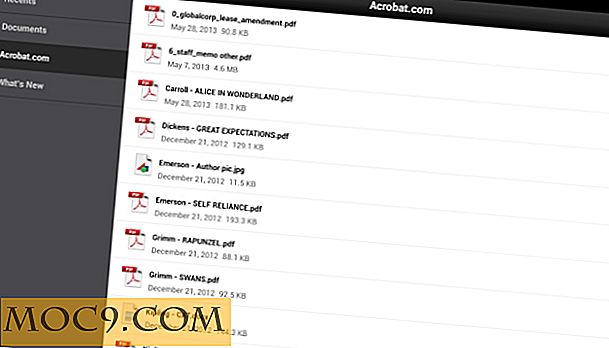Nøkkelringstilgang: Å holde Mac-passordene trygge
Med mange personer som anbefaler at du har et annet passord for egne nettsteder og tjenester, blir det viktigere enn å ha et trygt sted å holde passordene dine. I Mac er nøkkelringstilgangen det trygge stedet Apple opprettet for deg.
Hva er nøkkelringstilgang?
Nøkkelringstilgang er passordbehandling som følger med alle OS X-Macer. Du vil mest sannsynlig komme inn i programmet når du skriver inn et passord på et nettsted eller i Verktøy. Nøkkelring Tilgang lagrer passord, notater og sikkerhetssertifiseringer fra ikke bare Safari, men også andre programmer.
I Safari

For å komme til Nøkkelringstilgang fra Safari klikker du på Safari-navnet i menylinjen, etterfulgt av "Innstillinger" og "Passord". Du vil se en liste over nettsteder og tjenester Nøkkelringstilgang har lagret passord for. Øverst til høyre i vinduet kan du søke etter et bestemt nettsted du har lagret passordet for.
Nederst til venstre kan du velge å fjerne alle passord. Til slutt kan du vise passord ved å klikke i avkrysningsruten nederst på siden.
I Verktøy

Du kan også finne nøkkelringstilgang i Verktøyet til Mac. Når du åpner nøkkelringstilgang derfra, vil du kunne få tilgang til passord, notater og sertifikater ved å klikke på noen av disse alternativene øverst til venstre på skjermen. Under det kan du gå litt lenger og velge kategorier.
Nederst på skjermen kan du legge til flere passord ved å klikke på "+" -knappen. "I" -informasjonsknappen avslører mer info om det spesifikke sertifikatet eller passordetasten. Til slutt kan du også kopiere passordet med "kopi" -knappen.
Nøkkelringstilgang: Utenfor Safari

Nøkkelringstilgang er også nyttig utenfor Safari. Andre nettlesere kan også gjøre bruk av det for å få tilgang til passordene dine. Du kan også lage notater til deg selv for å opprette et sted for å lagre andre pins, for eksempel bankpinnen eller til og med ditt iPhone-passord.
- Klikk på "+" knappen nederst på siden.
- Under «Nøkkelringens varenavn» - oppgi passordet eller stiftet du vil lagre. For eksempel, "iPhone Pin".
- Under "Kontonavn" - oppgi personen som vil benytte seg av dette passordet eller stiftet.
- Til slutt skriver du inn passordet eller stiften under "Passord". Vær oppmerksom på passordstyrken. Det forteller deg om dette er et godt passord eller en som lett kan knekke.
- Klikk på "Legg til".

For et trygt merke til deg, klikk på "Fil -> Ny sikker notat ..." for å legge til et trygt notat.
Sikkerhetstips
Du lurer kanskje på om du kan få tilgang til passord og notater så lett, hva er det for å stoppe andre fra å gjøre det også? Nøkkelen til denne beskyttelsen er ved å låse nøkkelringstilgang.

Det er to måter å gjøre dette på. Du kan låse bare den spesifikke nøkkelen du for øyeblikket har valgt fra nøkkelorddelen i nøkkelringstilgang. For å gjøre dette, klikker du bare på "Fil -> Lås nøkkelring bestemt nøkkel" eller "Kommando + L". For å låse all nøkkelringstilgang, inkludert sertifikater og notater, klikk "Lås alle nøkkelringer". For å få dette gjort automatisk, gå til "Rediger -> Endre innstillinger for ...". Dette vil endres avhengig av hvilken nøkkelring du får tilgang til. Når du har klikket, kan du angi nøkkelring for å starte etter en angitt mengde inaktivitet.
Et fall av nøkkelringstilgang er at besøkende på Mac-en din kan få tilgang til passordene dine, selv når du låser nøkkelringstilgang via appen. Hvis du for eksempel har Facebook-kontoen din i nøkkelringstilgang, fyller den automatisk inn passordet, og du må bare trykke "Enter" for å logge inn på din Facebook-konto. Dette betyr også at alle som har tilgang til Facebook på datamaskinen, har tilgang til kontoen din.
Hvis du føler at nøkkelringstilgang mangler i funksjoner, er det et par alternativer passordadministratorer som du kan prøve ut.
Er passord sikkerhet en bekymring for deg? Hvordan administrerer du Mac-passordene dine? Gi oss beskjed i kommentarfeltet nedenfor.